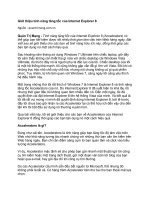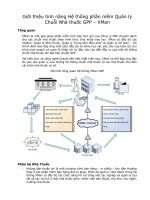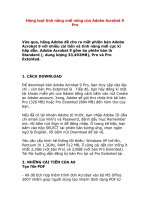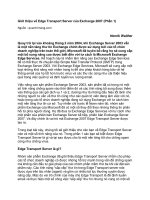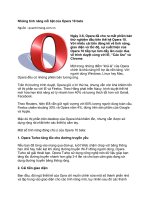Giới thiệu tính năng tăng tốc của Internet Explorer 8
Bạn đang xem bản rút gọn của tài liệu. Xem và tải ngay bản đầy đủ của tài liệu tại đây (352.18 KB, 3 trang )
Giới thiệu tính năng tăng tốc của Internet Explorer 8
Ngu
ồn : quantrimang.com.vn
Quản Trị Mạng - Tính năng tăng tốc của Internet Explorer 8 (Accelerators) có
thể giúp bạn tiết kiệm được rất nhiều thời gian làm việc trên Web hàng ngày. Bài
viết sau sẽ giới thiệu cho các bạn về tính năng hữu ích này, đồng thời giúp các
bạn tận dụng nó một cách hiệu quả.
Sau khoảng năm tháng sử dụng Windows 7 Ultimate trên chiếc laptop, giờ đây
tôi cảm thấy không còn thiết tha gì nữa v
ới chiếc desktop cài Windows Vista
Ultimate, dù trước đây nó là người phụ tá đắc lực của tôi. Chiếc desktop của tôi
là một hệ thống khá mạnh, tôi cũng không gặp vấn đề gì lớn với Vista. Đôi khi có
những trục trặc nhỏ chỗ này chỗ kia, nhưng nói chung không có gì quá phiền
phức. Tuy nhiên, từ khi làm quen với Windows 7, càng ngày tôi càng yêu thích
hệ điều hành này.
Một trong những thứ tôi rất thích ở Windows 7 là Internet Explorer 8 và tính năng
tăng tốc Accelerators của nó. Dù Internet Explorer 8 đã xuất hi
ện từ khá lâu rồi
nhưng thời gian đầu tôi không quan tâm nhiều đến nó. Đến một ngày, tôi đã
quyết định cài đặt Internet Explorer 8 lên hệ thống Vista của mình. Và kết quả là
tôi đã rất vui mừng vì mình đã quyết định dùng Internet Explorer 8, bởi lẽ trước
đây tôi chưa bao giờ nhận ra các Accelerator lại có thể hữu ích đến vậy cho đến
tận khi tôi bắt đầu sử dụng nó thường xuyên hơn.
Qua bài viết này, tôi sẽ giới thi
ệu cho các bạn về Accelerators của Internet
Explorer 8 đồng thời giúp các bạn tận dụng nó một cách hiệu quả.
Accelerators là gì?
Đúng như cái tên, Accelerators là tính năng giúp bạn tăng tốc độ làm việc trên
Web nhờ khả năng tương tác nhanh chóng với những thứ bạn cần tìm kiếm trên
Web hàng ngày. Bạn chỉ cần điểm sáng cụm từ bạn quan tâm và click vào biểu
tượng Accelerators.
Ví dụ, Accelerator mặc định sẽ cho phép bạn gửi nhanh mộ
t thuật ngữ tới công
cụ tìm kiếm hoặc một trang dịch thuật, gửi một đoạn văn bản tới blog của bạn
hoặc qua e-mail, hay gửi địa chỉ tới công cụ tìm đường.
Dù các Accelerator cấu hình sẵn đều bắt nguồn từ Microsoft, thế nhưng đó
không phải là tất cả. Có hàng trăm Accelerator bên thứ ba cho bạn thoải mái lựa
chọn.
Trước tiên chúng ta hãy xem làm thế nào để tận dụng hiệu quả các Accelerator
cấu hình sẵn. Sau đó, ta sẽ bàn đến chuyện bổ sung và quản lý Accelerator.
Sử dụng Accelerator cấu hình sẵn
Cách tốt nhất để giải thích chi tiết về Accelerators là bắt tay vào dùng thử nó. Giả
dụ bạn đang cần tìm kiếm một công việc mới và bạn đang đi qua một nơi có vẻ
khá nổi tiếng tại thành phố mà bạn không m
ấy quen thuộc. Để biết đây là đâu,
trước tiên bạn cần tô sáng tên thành phố. Ngay sau đó bạn sẽ nhìn thấy biểu
tượng Accelerators. Khi click vào biểu tượng, danh sách các Accelerator sẽ xuất
hiện. Hãy chỉ tới dòng Map with Live Search và một bản đồ nhỏ sẽ nhảy ra như
hình A. Nếu bạn muốn tìm hiểu thông tin chi tiết hơn, hãy click vào bản đồ nhỏ
và bản đồ lớn sẽ xuất hiện trên tab mới.
Hình A - Accelerator có tên Map with Live Search sẽ ngay lập tức
hiển thị cho bạn thấy bản đồ của thành phố bạn quan tâm, bản đồ
thực chất được cung cấp bởi Bing.
Ví dụ tiếp theo, giả dụ bạn đang đọc tin về ban nhạc nổi tiếng The Beatles và
muốn tìm hiểu thêm về ban nhạc này. Chỉ cần tô sáng cụm từ The Beatles, click
biểu tượng Accelerators, và sau đó chọn Search with Live Search như hình B.
Mộ
t tab mới sẽ xuất hiện và hiển thị kết quả tìm kiếm từ Bing.
Hình B - Bạn có thể tìm kiếm mọi thứ ngay tức thì với
Accelerator có tên Search with Live Search.
Như bạn thấy, Accelerator này giúp bạn tiết kiệm được nhiều bước. Không cần
phải copy cụm từ cần tìm kiếm, mở một tab mới, truy cập vào công cụ tìm kiếm,
paste cụm từ vào rồi click nút Search nữa.